ルーターを使用してLAN内のブラウザから自分のサーバーにアクセスするとLAN内にプライベートアドレスしか存在しないため、宛先がLAN内ではない要求パケットはデフォルトゲートウェイに指定したルーターに送られます。
ルーターに送られたパケットは名前解決されてグローバルIPアドレスに変換されますが、これが自分のサイトのグローバルアドレスの場合は、ルーターの機種によってLAN内から来たパケットすべてに応答してルーター設定画面が出るものもあります。
これを防ぐ方法として、もっとも簡単な方法は外部プロキシからの接続かhostsファイルの書き換えがあります。
※プロクシを使う場合はこちらを参照してください。
http://rokufc2.blog.shinobi.jp/Entry/86/
今回はhostsファイルの設定方法を紹介します。
Windows7の場合は、
C:\Windows\system32\drivers\etc\hostsの中にあります。
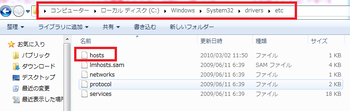
■編集方法
メモ帳を管理者権限で開きます。
ファイル → 開く
で先ほどの
C:\Windows\system32\drivers\etc\hostsを開きます。
# Copyright (c) 1993-2009 Microsoft Corp.
#
# This is a sample HOSTS file used by Microsoft TCP/IP for Windows.
#
# This file contains the mappings of IP addresses to host names. Each
# entry should be kept on an individual line. The IP address should
# be placed in the first column followed by the corresponding host name.
# The IP address and the host name should be separated by at least one
# space.
#
# Additionally, comments (such as these) may be inserted on individual
# lines or following the machine name denoted by a '#' symbol.
#
# For example:
#
# 102.54.94.97 rhino.acme.com # source server
# 38.25.63.10 x.acme.com # x client host
# localhost name resolution is handled within DNS itself.
127.0.0.1 localhost
192.168.0.2 www.hoge.hoge.jp |
環境に合わせて上記のように編集し、上書き保存します。
編集する個所は赤文字の所です。
127.0.0.1 localhost の部分のシャープを消します。
次の行でサーバーのプライベートIPとドメインを記入します。
複数ある場合はサーバーのIPとドメインを同じように下に追記します。
PR
